
Como transferir contatos do Android para o Nokia [Guia completo]

Decidiu trocar um Android por um Nokia? Muitas pessoas adorariam usar um Nokia devido à sua longa duração de bateria e design elegante. Além disso, a marca também é conhecida como uma das mais confiáveis. Embora a troca do Android para o Nokia seja uma experiência divertida, você precisará transferir alguns dos seus arquivos importantes. Seus contatos são, obviamente, a prioridade.
Mas você pode encontrar desafios durante o processo. É por isso que preparamos este tutorial sobre como transferir contatos do Android para a Nokia. Continue lendo para aprender maneiras eficientes de transferir contatos Android para dispositivos Nokia.
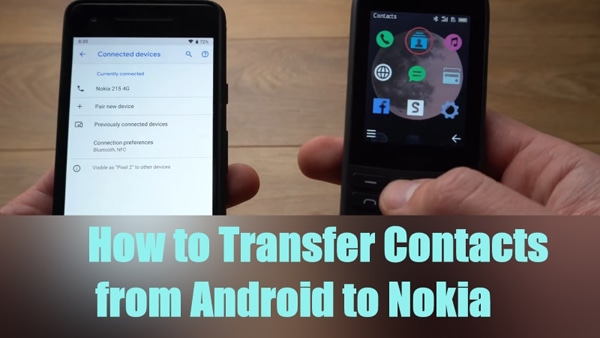
Se o seu celular Nokia também tiver o sistema operacional Android , você pode transferir seus contatos do Android para o Nokia com Coolmuster Mobile Transfer , uma ferramenta de transferência completa compatível com a maioria dos dispositivos Android e iOS . Além dos contatos, você pode copiar suas fotos, vídeos, músicas, SMS e muito mais.
Principais recursos do Coolmuster Mobile Transfer :
Siga as instruções abaixo para compartilhar contatos entre Android e Nokia usando Coolmuster Mobile Transfer :
01 Baixe Coolmuster Mobile Transfer e instale-o no seu computador. Em seguida, conecte seus dispositivos Android e Nokia ao computador usando cabos USB. Verifique se a Nokia está no local de destino. Caso contrário, clique em "Inverter" para trocar.

02 Selecione "Contatos" na lista e clique em "Iniciar cópia" para iniciar o processo de transferência.

Caso tenha mais alguma dúvida sobre o uso deste software, assista ao vídeo a seguir (cerca de 2 minutos):
Você também pode transferir contatos do Android para a Nokia via Bluetooth. É um dos métodos mais simples. O melhor é que, mesmo com um celular Nokia com recursos avançados, como o Nokia 215 4G, você não terá problemas para transferir seus contatos.
Aqui estão os passos para mover contatos de um Android para um Nokia via Bluetooth:
Passo 1. Comece abrindo o "Menu Principal" e indo em "Contatos". A partir daí, selecione o contato específico que você deseja enviar.
Passo 2. Em seguida, toque em "Opções" e escolha a opção "Enviar via".
Etapa 3. Por fim, escolha "Bluetooth" na lista.

Passo 4. Seu celular Android começará a procurar dispositivos próximos com o Bluetooth ativado. Certifique-se de que o seu Nokia esteja com o Bluetooth ativado. Na lista, escolha o contato desejado e toque em "Enviar". Após enviar o contato, você receberá uma notificação e verá uma barra de progresso. Aguarde a conclusão do processo.
Se você tem um telefone Nokia em destaque, veja como mover contatos para ele a partir de um Android :
Passo 1. Primeiro, clique em "Bluetooth" no seu telefone Android para ligá-lo e faça o mesmo no seu dispositivo Nokia.
Passo 2. Para ativar o Bluetooth em um dispositivo Nokia em destaque, acesse "Configurações" > "Conectividade" > "Bluetooth" e ative o Bluetooth. Em seguida, acesse a visibilidade do telefone e escolha a opção "Sempre". Em seguida, selecione a opção "Dispositivos" para encontrar seu telefone Android .
Passo 3. Emparelhe os dispositivos com o código que você receberá. Após parear os dois dispositivos, acesse "Configurações" no Nokia e escolha "Sincronizar Android via Bluetooth" para transferir seus contatos para o dispositivo Nokia.
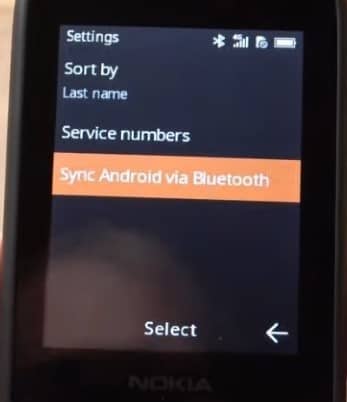
Alguns podem perguntar: "Onde os contatos são armazenados em dispositivos Android ?" Encontre sua resposta aqui.
Onde os contatos são armazenados em dispositivos Android ? Encontre e faça backup de contatos facilmenteVocê pode transferir seus contatos da memória interna do seu Android para o cartão SIM. Em seguida, insira o SIM em um celular Nokia. Siga os passos abaixo para mover os contatos para o SIM em um celular Android :
Passo 1. Abra o menu principal do telefone e vá em "Contatos". Você será solicitado a escolher "Mover contatos". Escolha os contatos que deseja mover. Em seguida, clique em "Mover".
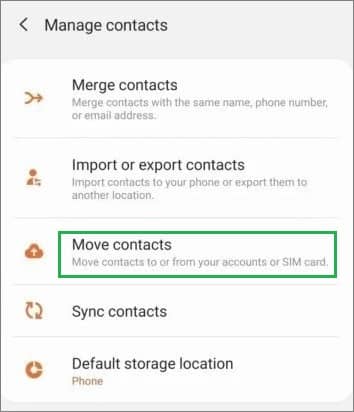
Etapa 2. Escolha um destino e clique em "Mover para o cartão SIM".
Passo 3. Agora, insira o SIM no seu celular Nokia. Acesse "Contatos" e selecione "Configurações/Gerenciar Contatos". Depois disso, clique em "Importar" e escolha "Origem (SIM)".
Passo 4. Por fim, escolha o destino onde deseja salvar os contatos. Pode ser um telefone, um cartão SIM ou uma conta do Google.
Observação: É difícil transferir dados do Nokia para Android ? Abra esta página e você verá como é fácil fazer a transferência.
Ao salvar contatos em nossos dispositivos Android , você tem a opção de salvá-los na sua conta do Google. Assim, será possível sincronizar esses contatos com o seu novo aparelho Nokia. Basta adicionar a mesma conta do Google ao aparelho Nokia em "Configurações".
Após adicioná-lo, você poderá sincronizar a conta do Google com a Nokia. Você pode sincronizar diferentes arquivos, como contatos, fotos, etc. Veja como sincronizar sua conta em um celular Nokia:
Etapa 1. No seu telefone Android , abra o aplicativo Configurações, selecione "Contas", escolha sua conta do Google e ative a sincronização de contatos.

Passo 2. No seu celular Nokia, abra o aplicativo "Ajustes". Localize "Contas". Toque em "Adicionar conta" e selecione "Google". Insira as informações da sua conta do Google.
Etapa 3. Ative a opção "Sincronizar contatos" para sincronizar contatos da sua conta do Google com seu telefone Nokia.
Os métodos acima são os mais eficientes. Você pode usar Bluetooth ou salvá-los diretamente no seu cartão SIM e inseri-los no seu celular Nokia. Além disso, você tem uma ferramenta profissional, Coolmuster Mobile Transfer , para tornar o processo mais fácil e rápido. Este programa garante a transferência segura e rápida de contatos. Agora, você pode desfrutar da conveniência de ter seus dados transferidos sem problemas.
Sinta-se à vontade para explorar este software, que aliviará quaisquer preocupações que você possa ter sobre a troca de um dispositivo Android por um Nokia.
Artigos relacionados:
7 melhores aplicativos de gerenciamento de contatos Android para manter seus contatos organizados
Como importar contatos do Gmail para um telefone Android facilmente? (Última atualização)
Os 9 melhores métodos para transferir contatos de Android para Android
Como fazer backup de contatos no Android ? [Métodos mais escolhidos e que valem a pena]

 Transferência de telefone para telefone
Transferência de telefone para telefone
 Como transferir contatos do Android para o Nokia [Guia completo]
Como transferir contatos do Android para o Nokia [Guia completo]





